Najlepsze sposoby wyodrębniania muzyki z iPoda do iTunes i komputera

„Czy istnieje sposób na wyodrębnienie muzyki z iPoda nano pierwszej generacji do mojej biblioteki iTunes? Wygląda na to, że wszystkie piosenki utknęły w iPodzie. Nie wiem, jak rozwiązać problem, który dręczy mnie od dawna. Proszę pomóż. Dziękuję!’
Teraz wielu użytkowników urządzeń Apple przerzuciło się na iPhone’a lub najnowszego iPoda touch, aby cieszyć się muzyką, czytać książki lub robić zdjęcia. Jednak wciąż wiele osób zadaje pytanie „jak wyodrębnić zabójcze utwory ze starego iPoda, aby umieścić je w nowej bibliotece iTunes lub na nowych urządzeniach”. To naprawdę ból głowy, ponieważ Apple nie zapewnia żadnego rozwiązania problemu. Właściwie nie jest to trudne wyodrębnij muzykę z iPoda. Wystarczy trochę smaru łokciowego. Postępuj zgodnie z poniższymi informacjami, aby uwolnić swoje utwory ze starego, odrapanego iPoda.
Rozwiązanie 1: Wyodrębnij muzykę z iPoda za pomocą DrFoneTool automatycznie (wystarczy tylko 2 lub 3 kliknięcia)
Najpierw postawmy najłatwiejszy sposób. Za pomocą DrFoneTool – Menedżer telefonu (iOS) wyodrębnianie muzyki z iPoda jest niezwykle łatwe. Pomoże Ci wyodrębnić wszystkie utwory i listy odtwarzania ze starego iPoda bezpośrednio do biblioteki iTunes i komputera (jeśli chcesz wykonać kopię zapasową na komputerze) z ocenami i liczbą odtworzeń, w tym iPoda Shuffle, iPod Nano, Recrodycyjstwo Recrodycyjstwo Recrodays recy Reccyrodaysstwo Recrodycyjstwo Recrodays recy Reccyrodycyjstwo i iPod Touch.

DrFoneTool – Menedżer telefonu (iOS)
Zarządzaj i przesyłaj muzykę na iPod/iPhone/iPad bez iTunes
- Przesyłaj, zarządzaj, eksportuj/importuj swoją muzykę, zdjęcia, filmy, kontakty, SMS-y, aplikacje itp.
- Utwórz kopię zapasową muzyki, zdjęć, filmów, kontaktów, SMS-ów, aplikacji itp. Na komputerze i łatwo je przywróć.
- Przesyłaj muzykę, zdjęcia, filmy, kontakty, wiadomości itp. z jednego smartfona na drugi.
- Przesyłaj pliki multimedialne między urządzeniami iOS i iTunes.
- Obsługuje wszystkie modele iPhone’a, iPada i iPoda touch z dowolną wersją iOS.
Poniżej znajdują się kroki, aby wyodrębnić muzykę z iPoda za pomocą DrFoneTool – Menedżer telefonu (iOS). Pobierz bezpłatną wersję próbną Narzędzie do przesyłania iPoda spróbować!
Krok 1. Pozwól DrFoneTool wykryć twojego iPoda
Zainstaluj DrFoneTool iPod Transfer na swoim komputerze i uruchom go od razu. Wybierz „Menedżer telefonu” spośród wszystkich funkcji. Podłącz iPoda do komputera za pomocą dostarczonego kabla USB. A następnie DrFoneTool wyświetli go w oknie głównym. Pierwsze wykrycie iPoda może potrwać kilka sekund, tutaj na przykład tworzymy iPoda nano.
Krok 2. Wyodrębnij muzykę z iPoda do iTunes
W oknie głównym możesz kliknąć „Przenieś nośnik urządzenia do iTunes‘, aby wyodrębnić utwory i listy odtwarzania z iPoda bezpośrednio do biblioteki iTunes. I nie pojawi się duplikat.

Jeśli chcesz wybrać i wyświetlić podgląd plików muzycznych, kliknij ‘muzyka‘ i kliknij prawym przyciskiem myszy, aby wybrać ‘Eksportuj do iTunes„. Przeniesie wszystkie twoje pliki muzyczne do biblioteki iTunes. Teraz możesz z łatwością cieszyć się muzyką.

Krok 3. Wyodrębnij muzykę z iPoda na komputer
Jeśli chcesz wyodrębnić muzykę z iPoda do komputera, po prostu kliknij „muzyka‘, aby wybrać pliki muzyczne, a następnie kliknij prawym przyciskiem myszy, aby wybrać ‘Eksportuj do komputera‘.

Rozwiązanie 2: Ręcznie wyodrębnij utwory z iPoda na komputerze PC lub Mac (wymaga Twojej cierpliwości)
Jeśli Twój iPod to iPod nano, iPod classic lub iPod shuffle, możesz wypróbować Rozwiązanie 2, aby ręcznie wyodrębnić muzykę z iPoda.
#1. Jak wyodrębnić utwory z iPoda na komputer na komputerze Mac
- Wyłącz opcję automatycznej synchronizacji
- Spraw, aby ukryte foldery były widoczne
- Wyodrębnia utwory z iPoda
- Umieść wyodrębnioną muzykę w bibliotece iTunes
Uruchom bibliotekę iTunes na komputerze Mac i podłącz iPoda do komputera Mac za pomocą kabla USB. Upewnij się, że Twój iPod pojawia się w Twojej bibliotece iTunes. Kliknij iTunes na wstążce i kliknij Preferencje. A następnie w nowym oknie kliknij Urządzenia w wyskakującym oknie. Zaznacz opcję „Zapobiegaj automatycznej synchronizacji iPodów, iPhone’ów i iPadów”.
Uruchom Terminal, który znajduje się w folderze Aplikacje/Narzędzia. Jeśli nie możesz go znaleźć, możesz użyć reflektora i wyszukać „aplikacje”. Wpisz „defaults write com.apple.finder AppleShowAllFiles TRUE” i „killall Finder” i naciśnij klawisz reture.
Kliknij dwukrotnie wyświetloną ikonę iPoda. Otwórz folder iPod Control i znajdź folder Muzyka. Przeciągnij folder muzyki z iPoda do folderu na biurku, który utworzyłeś.
Wejdź do okna preferencji iTunes. W tym miejscu kliknij kartę Zaawansowane. Zaznacz opcje „Utrzymuj porządek w folderze muzycznym iTunes” i „Kopiuj pliki do folderu muzycznego iTunes podczas dodawania do biblioteki”. W menu Plik iTunes wybierz „Dodaj do biblioteki”. Wybierz folder muzyczny iPoda, który umieściłeś na pulpicie i dodaj pliki do biblioteki iTunes.

#2. Wyodrębnij utwory z iPoda na PC
Krok 1. Wyłącz opcję automatycznej synchronizacji w iTunes
Uruchom bibliotekę iTunes na komputerze PC i podłącz iPoda do komputera Mac za pomocą kabla USB. Kliknij iTunes na wstążce i kliknij Preferencje. Kliknij Urządzenia i zaznacz opcję „Zapobiegaj automatycznej synchronizacji iPodów, iPhone’ów i iPadów”.
Krok 2. Wyodrębnij muzykę z iPoda na PC
Otwórz „Komputer” i zobaczysz, że Twój iPod jest wyświetlany jako dysk wymienny. Kliknij Narzędzia > Opcja folderu > Pokaż ukryte pliki i foldery na wstążce i kliknij „OK”. Otwórz folder „iPod-Control” na dysku wymiennym i znajdź folder z muzyką. Dodaj folder do swojej biblioteki iTunes.
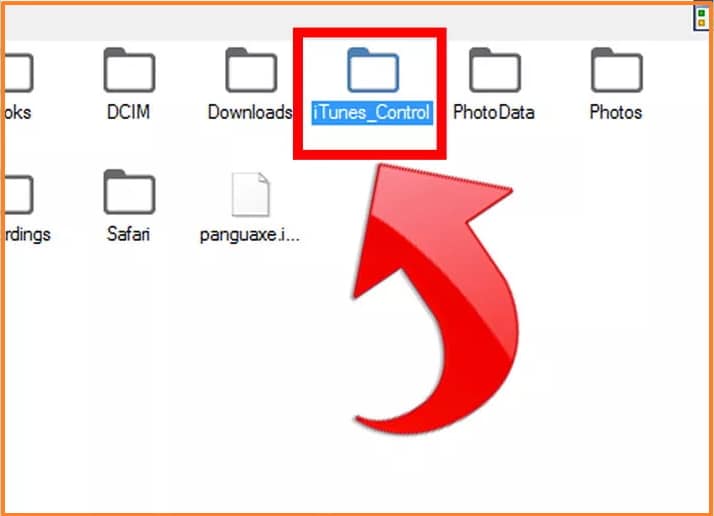
Możesz mieć pytanie „dlaczego powinienem używać DrFoneTool do wyodrębniania muzyki z iPoda? Czy są dostępne inne narzędzia? Szczerze mówiąc, tak, są. Na przykład Senuti, iExplorer i CopyTrans. Polecamy DrFoneTool – Menedżer telefonu (iOS), głównie dlatego, że obsługuje teraz prawie wszystkie iPody. I działa szybko i bezproblemowo.
Ostatnie Artykuły:

